Hướng dẫn sử dụng phần mềm Microsoft word 2007
Làm quen với Phiên bản mới
2. Làm quen nhanh với hệ thống Office 2007
g. Sử dụng độ phân giả màn hình khác nhau làm thay đổi cách hiển thị của thanh Ribbon
Trong hình là một phần của một bản thông cáo báo chí, nhưng tất cả mọi thứ đều trông giống nhau. Không tiêu đề, không hướng dẫn, không có điểm nhấn quan trọng để gây sự chú ý cho người đọc.
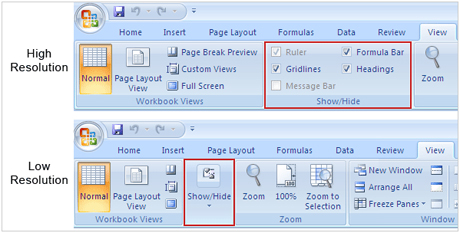
Nhóm Show/Hide trong Tab View hiển thị đầy đủ khi mà hình ở độ phân giải cao, khi màn hình có độ phân giải thấp, bạn phải nhấn vào nút mũi tên mới nhìn thấy được các lệnh.
Những gì bạn đã tìm hiểu về phiên bản Office mới cho đến giờ được áp dụng khi màn hình của bạn có độ phân giải cao.
Nếu màn hình của bạn có độ phân giải thấp, 800x600 pixel chẳng hạn, thì một số nhóm lệnh chỉ hiển thị tên nhóm chứ không hiển thị tất cả các lệnh. Bạn phải nhấn vào nút mũi tên bên dưới tên nhóm để truy cập tất cả các lệnh.
Nhìn vào hình minh họa trên, ở độ phân giải cao nhóm Show/Hide hiển thị đầy đủ các lệnh, trong khi đó với độ phân giải thấp hơn nó chỉ hiển thị tên nhóm mà không có lệnh nào. Trong trường hợp này bạn phải nhấn vào nút mũi tên để truy cập các lệnh.
Tổng quát, một nhóm chỉ hiện tên nhóm ở độ phân giải thấp là những nhóm lệnh thường ít được sử dụng.
Chế độ Minimize: dù ở bất kì độ phân giải nào, nếu bạn thu nhỏ cửa sổ chương trình lại thì một số nhóm sẽ chỉ còn hiển thị t&#fiogf49gjkf0d
234;n nhóm. Càng thu nhỏ cửa sổ chưa trình thì số nhóm chỉ hiển thì tên sẽ tăng lên.
Tablet PC: Nếu bạn dùng Tablet PC (Máy tính dạng bảng) với màn hình nhỏ bạn sẽ thấy Office 2007 sẽ hiển thị một phiên bản thanh Ribbon với các Tab và nhóm nhỏ hơn. Ngược lại với màn hình lớn.
Nhfiogf49gjkf0d
ững bài viết khác:
a. Phiên bản Office mới được thiết kế hướng người dùng
fiogf49gjkf0d